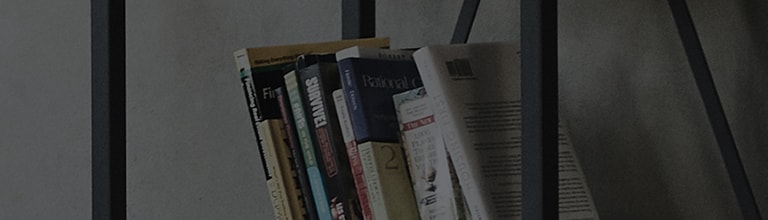n?ytt?, joka on liitetty tulokaapeliin, kuten HDMI-, DisplayPort- tai USB-C-kaapeliin,
voi toistaa ??nt? omien sis??nrakennettujen kaiuttimiensa (jos varusteena) tai ulkoisen laitteen kautta ??niportin kautta.
Tuloporttien tyypit ja sis??nrakennettujen kaiuttimien saatavuus voivat vaihdella tuotemallin mukaan.
Katso lis?tietoja tuotteen k?ytt?ohjeesta tai vieraile kotisivullamme.
Kokeile t?t?
Onko n?yt?ss?si sis??nrakennetut kaiuttimet?
? Tarkista tuotteen k?ytt?oppaasta, onko n?yt?ss?si sis??nrakennetut kaiuttimet.
Jos n?yt?ss? ei ole sis?isi? kaiuttimia, ??nt? ei kuulu, ellet liit? n?ytt?? ulkoiseen kaiuttimeen, kuten kuulokkeisiin.
Jos n?yt?ss? on sis??nrakennetut kaiuttimet, s??d? n?yt?n ??niasetuksia.
Etsi ohjaussauvan painike n?yt?n kehyksest? ja s??d? ??nenvoimakkuutta siirt?m?ll? sit? vasemmalle / oikealle.
??nen testaaminen Smart Monitorissa
?lyk?s n?ytt? [??nen itsediagnoosi]: Paina asetuspainiketta [] kaukos??timess?. Valitse sitten asetuskuvake [
tai
] n?yt?ll?.
Valitse [Tuki] → valitse [??nen itsediagnoosi] ja testaa kaiuttimen ??nenvoimakkuus.
Jos ??niongelmaa ei ole, yrit? tarkistaa tietokoneen tai muiden ulkoisten laitteiden ??nenvoimakkuus.
Tarkista tietokoneessa, onko Windowsin ??nil?ht? asetettu n?ytt??n.
Tarkista Windowsin ??nil?ht?asetukset
Tarkista, onko ??ni mykistetty. Varmista, ett? ??ni on asetettu sopivalle ??nenvoimakkuudelle.
??nenvoimakkuuden s??t?minen: Napsauta teht?v?palkin oikealla puolella olevaa ??nikuvaketta,
Tarkista t?ll? hetkell? k?ytetty ??nilaite ja s??d? ??nenvoimakkuutta liukus??timell?.
Napsauta teht?v?palkin oikealla puolella olevaa [Kaiutin]-kuvaketta. Napsauta [Valitse ??nil?ht?] -kuvaketta.
Tarkista, onko tulostuslaitteen asetuksena [LG-n?ytt?].
Kuinka tarkistaa tiettyjen sovellusten m??r? Windows 11:ss?
Napsauta teht?v?palkin oikealla puolella olevaa [Kaiutin]-kuvaketta hiiren kakkospainikkeella. Valitse [Avaa ??nenvoimakkuuden mikseri].
Jos [Sovellukset] on mykistetty, napsauta [Nollaa] kohtaan "Palauta kaikkien sovellusten ??nilaitteet ja ??nenvoimakkuus suositeltuihin oletusarvoihin.
※ Avaa Windows 10:ss? [Avaa ??nenvoimakkuuden mikseri] ja lis?? sovellusten ??nenvoimakkuutta kohdassa [Sovellus] liukus??timell?.
Jos tietokoneen sis?isist? kaiuttimista tai ulkoisesta kaiuttimesta (esim. kuulokkeista) ei kuulu ??nt?
T?m? on todenn?k?isemmin tietokoneen ??niohjainongelma kuin n?ytt?ongelma.
Poista ??niohjain ja asenna se uudelleen. (Noudata tietokoneen valmistajan kotisivulla olevia ohjeita.)
??niohjaimen asentaminen uudelleen Laitehallinnasta
Etsi [Laitehallinta] teht?v?palkin hakuruudusta ja avaa ohjauspaneeli.
Valitse avattavasta [??ni-, video- ja peliohjaimet]-valikosta [Realtek(R) Audio] ja napsauta [Poista laite].
Valitse n?kyviin tulevasta vahvistusviestist? [Poista asennus] ja k?ynnist? Windows uudelleen.
Tarkista, kuuluuko ??ni.
※ Tarkista tuotteesi tekniset tiedot, koska ??nilaitteet vaihtelevat valmistajittain.
(Esimerkiksi [Conexant HD Audio] voidaan asentaa tietokoneeseesi.)
??niohjaimen lataaminen ja asentaminen
??niohjaimen uusin versio voidaan ladata valmistajan kotisivulta.
Ohjaimet voidaan asentaa LG-tietokoneisiin [LG Update program] -ohjelmalla.
[LG Update program] -ohjelman avulla tietokonej?rjestelm??si sopivat laiteohjaimet voidaan asentaa automaattisesti.
Kirjoita [Microsoft Store] teht?v?palkin hakuruutuun ja suorita sovellus.
Etsi [LG-p?ivityksen asennusohjelma]-sovellus Microsoft Storessa.
Napsauta [Hae]-painiketta [LG Update Installer] -lataussivulla ja suorita sovellus.
Tarkista n?yt?n tuloasetukset ohjaussauvan painikkeella.
Siirry p??valikkoon painamalla ohjaussauvapainiketta.
Valitse [P??valikko]-kohdasta ohjaussauvan painikkeella [Sy?tt?]-asetukset.
Tarkista [Sy?tt?luettelo], jossa n?kyv?t kaikki t?ll? hetkell? liitetyt tulot.
Tarkista, onko n?yt?n ja tietokoneen (HDMI, DP, USB-C) yhdist?v? kaapeli kytketty oikein
Tarkista my?s, ettei sinulla ole merkkej? vaurioista, kuten taipuneita tappeja.
Etsi p?ly? ja likaa, joka saattaa tarttua nastoihin.
Jos ep?ilet, ett? kaapeli on viallinen, kytke toinen kaapeli ja testaa ??ni.
Varmista, ett? vaihdat viallisen kaapelin aitoon.
K?ytitk? n?yt?n mukana toimitettua kaapelia?
Tuotteen ominaisuuksiin sopimattoman kaapelin k?ytt? voi johtaa
erilaisia ongelmia, kuten n?yt?n kohinaa, tyhj?? n?ytt?? ja paljon muuta.
※ Jos k?ytet??n HDMI–DVI-kaapelia, vain videosignaaleja l?hetet??n, ei ??nt?.
T?m? opas on luotu kaikille malleille, joten kuvat tai sis?lt? voivat poiketa tuotteestasi.